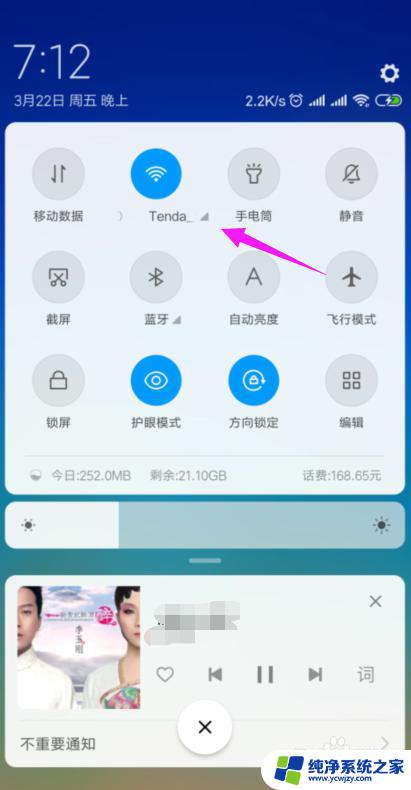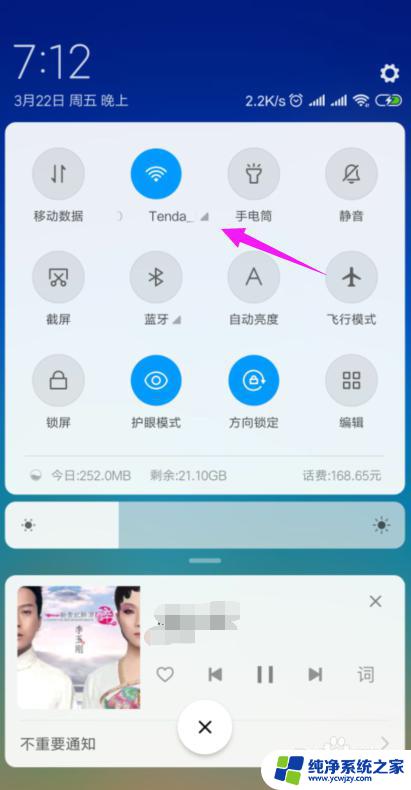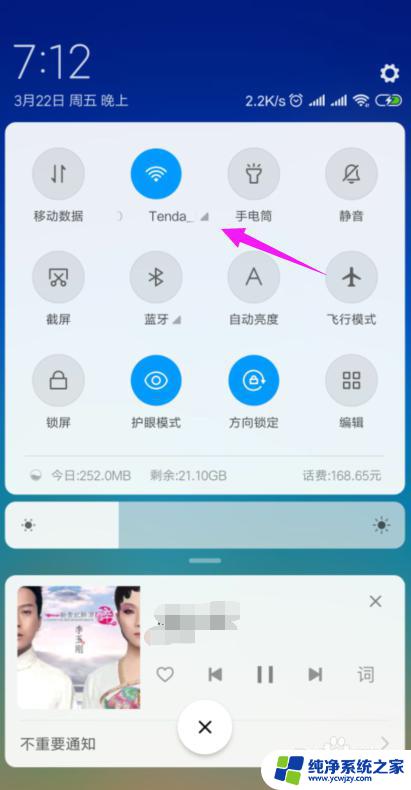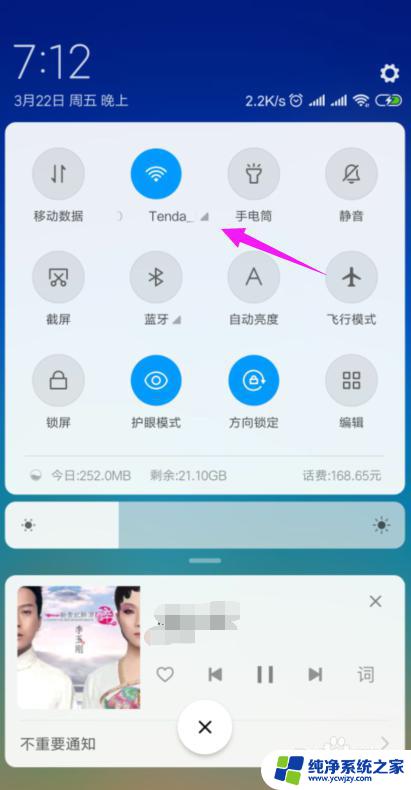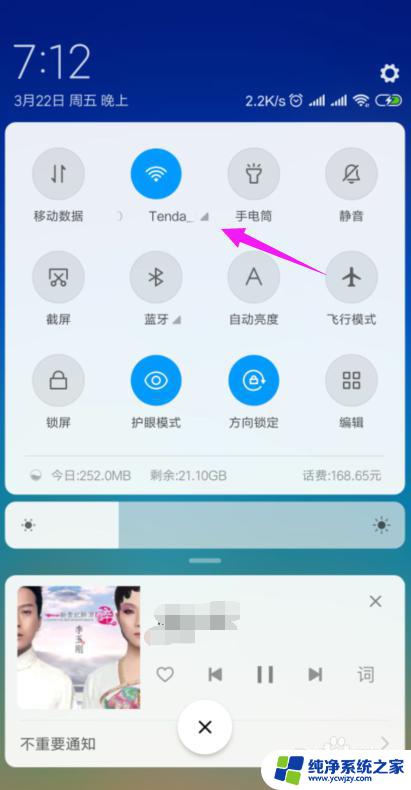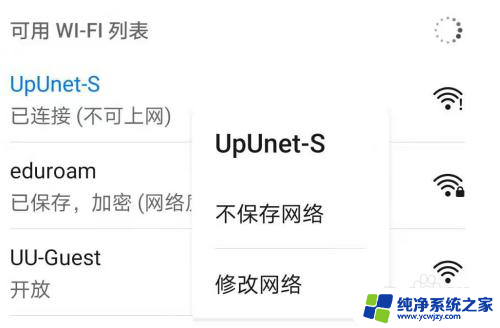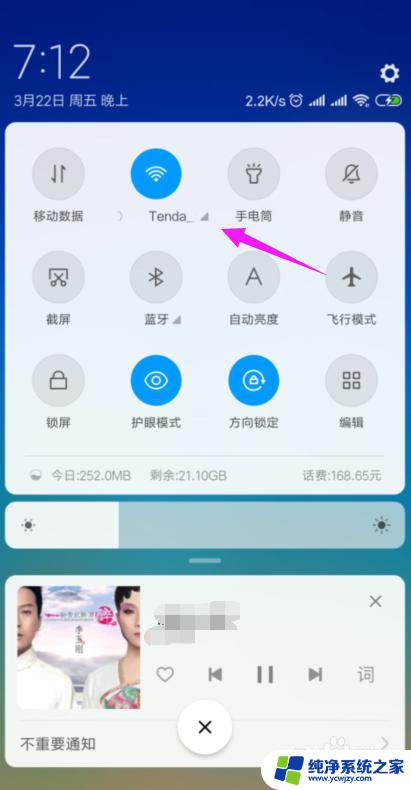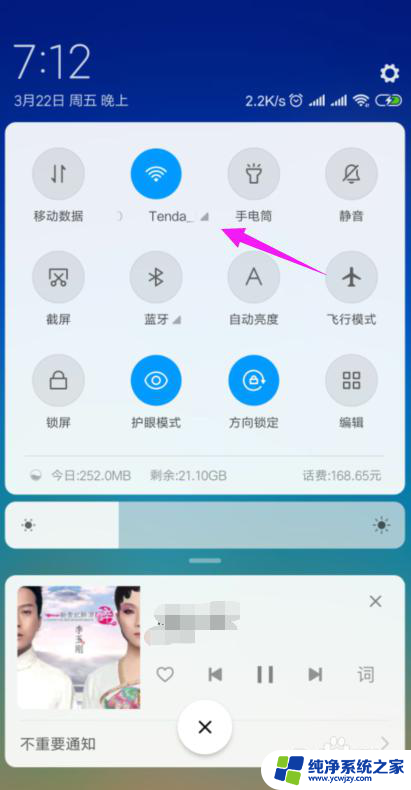无线网可以连上但上不了网怎么办 家里的WiFi连接显示正常但无法上网怎么办
随着科技的不断发展,无线网络已经成为我们日常生活中不可或缺的一部分,有时候我们会遇到这样的情况:家里的WiFi连接显示正常,信号强度也不错,但却无法上网。这种情况让人感到困扰,不知道应该如何解决。当我们遇到无线网可以连上但上不了网的问题时,应该采取哪些措施呢?下面将为大家介绍一些常见的解决方案。
具体步骤:
1.我们先将自己的手机连接家里的wifi,如图。
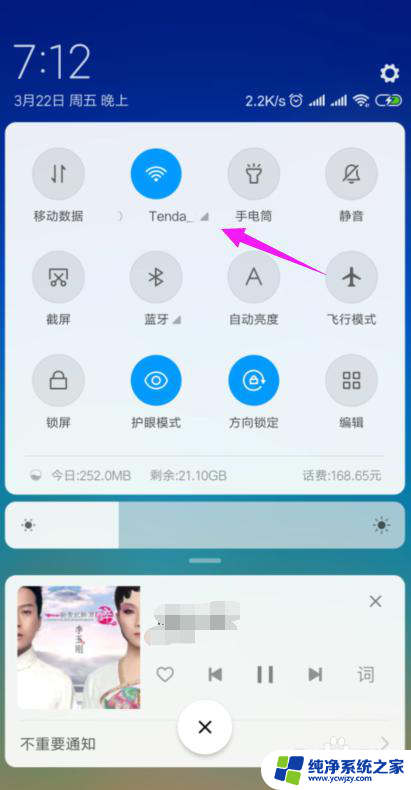
2.接着我们查看下路由器的【LAN IP】,也就是路由器的网关。点手机【设置】中连接的wifi,如图。
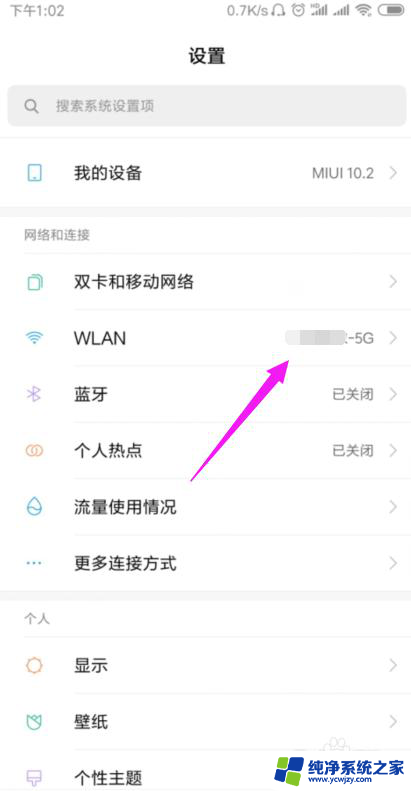
3.接着小编点开【wifi】,如图。
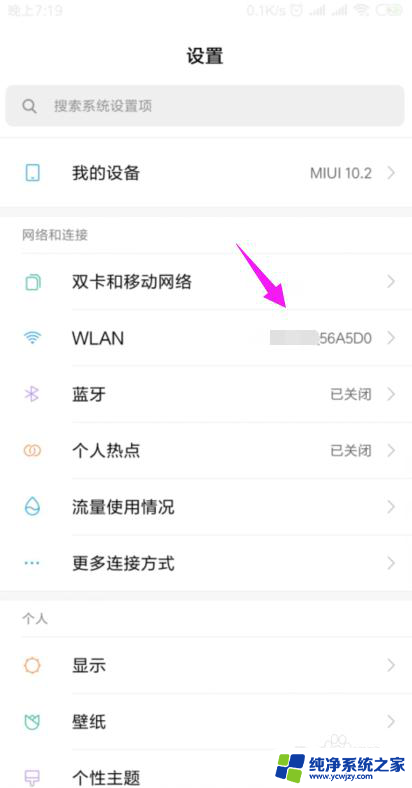
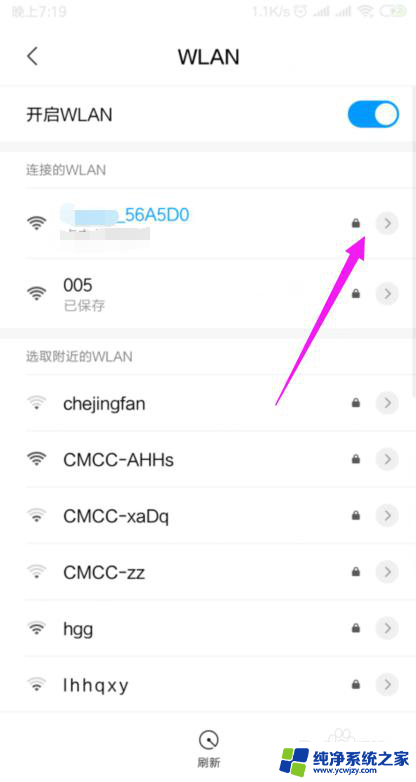
4.我们就可以查看到路由器的网关,如图。
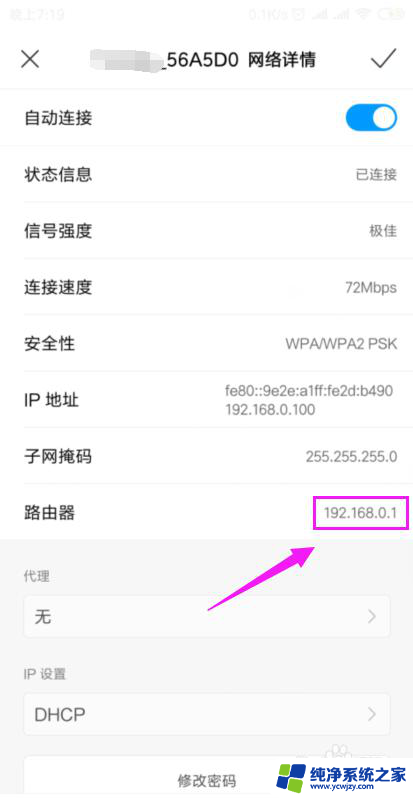
5.我们打开浏览器,在浏览器上输入路由器的网关,如图。
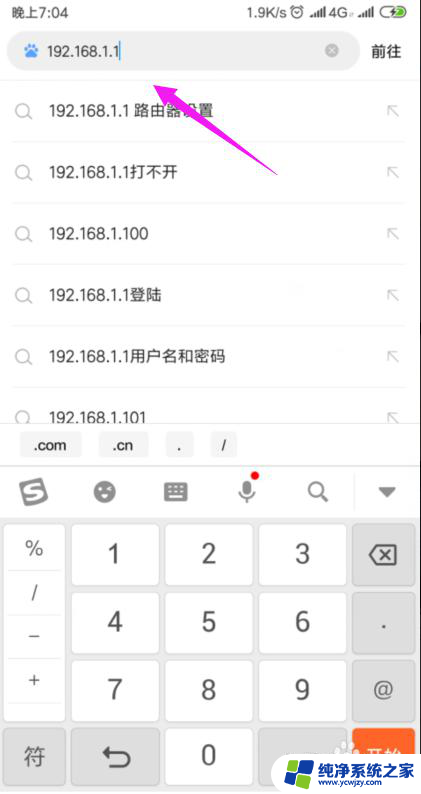
6.因为我们的手机连接到了wifi,所以我们就直接登录到了路由器后台,如图。
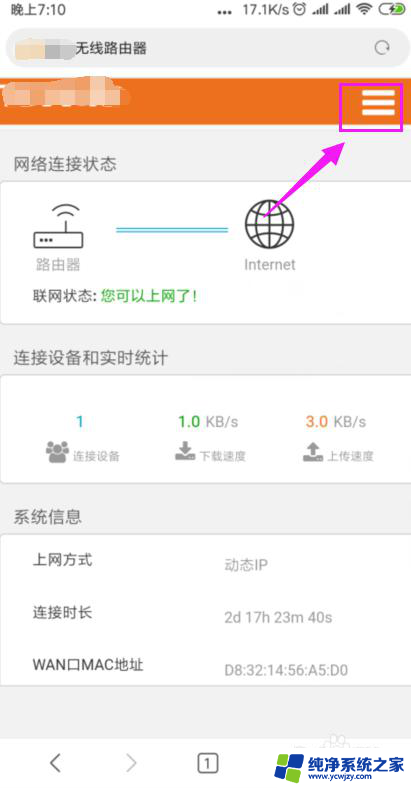
7.我们打开【上网设置】,如图。
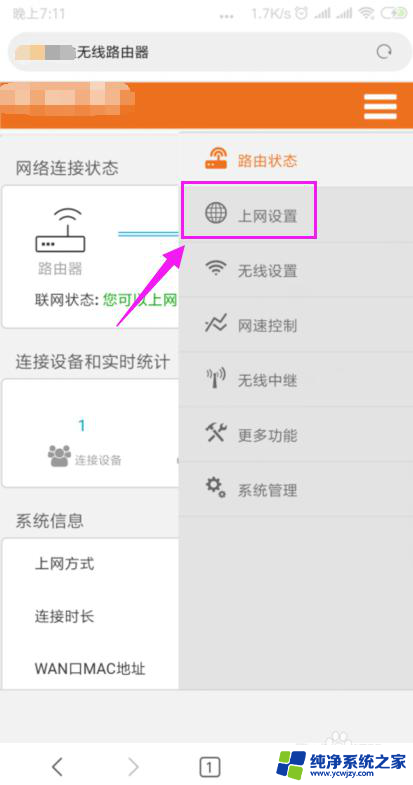
8.这里我们就要确保我们是【动态IP】登录的,如图。
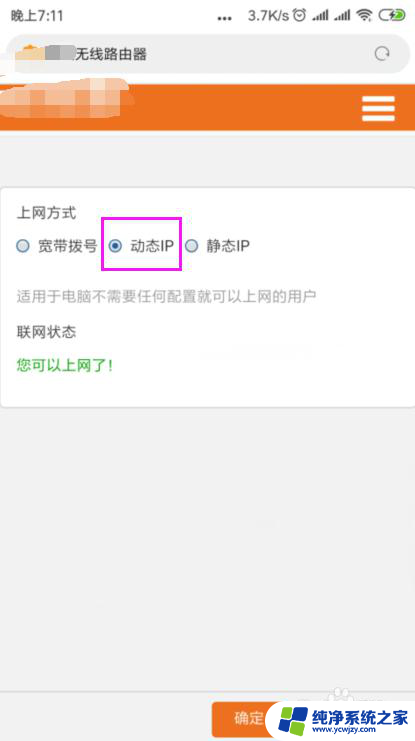
9.接着我们单击开【系统管理】,如图。
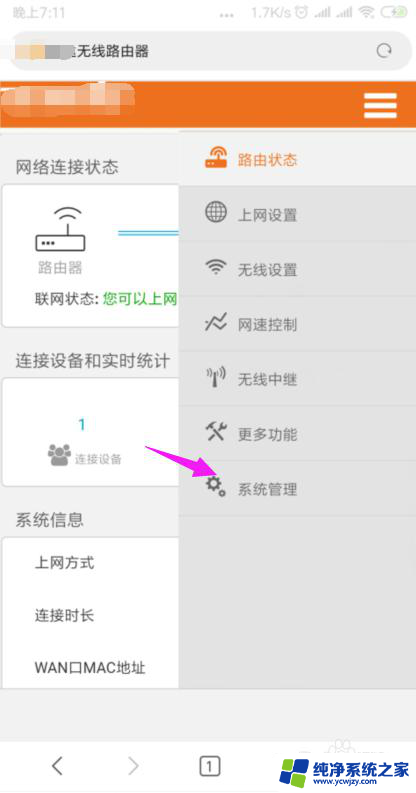
10.我们就要更改下【LAN IP】及【首选DNS】,如图。
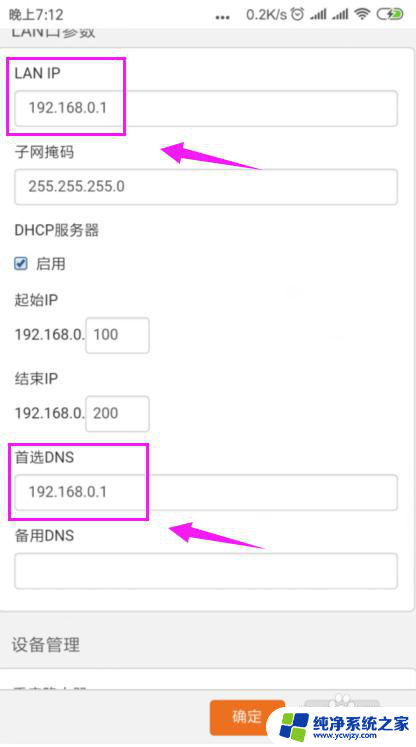
11.最后我们重启下路由器,重新连接下wifi,如图。
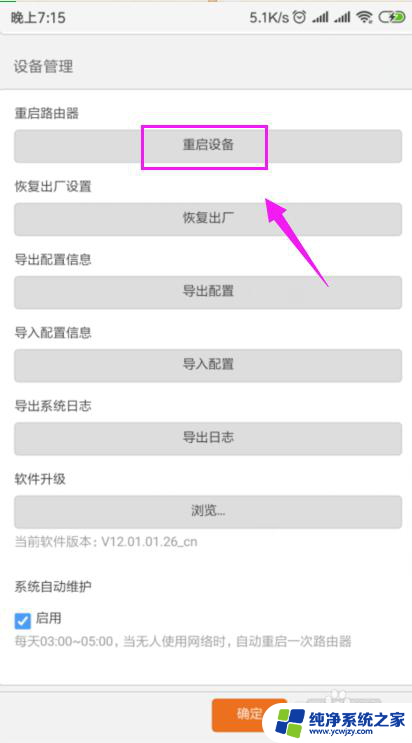
以上是解决无线网络可以连接但无法上网的全部内容,如果你遇到这种情况,可以按照以上方法来解决,希望对大家有所帮助。